आउटलुक आरएसएस फ़ीड विंडोज 11/10 पीसी पर अपडेट नहीं हो रहा है
यदि Microsoft Outlook सर्वर से कनेक्ट होने में समस्या के कारण आपकी (Microsoft Outlook)RSS फ़ीड सामग्री को डाउनलोड नहीं कर सकता है, तो यहां कुछ समाधान दिए गए हैं जिनका उपयोग आप इस समस्या को ठीक करने के लिए कर सकते हैं। यदि आप Microsoft आउटलुक(Microsoft Outlook) प्रगति विंडो खोल सकते हैं, तो आपको एक त्रुटि संदेश दिखाई दे सकता है - कार्य RSS फ़ीड्स ने रिपोर्ट की गई त्रुटि 0x80004005, 0x800C0008, 0x8004010F(Task RSS Feeds reported error 0x80004005, 0x800C0008, 0x8004010F) ।
आउटलुक आरएसएस फ़ीड अपडेट नहीं हो रहा है

(Fix 0x80004005)आउटलुक में (Outlook)0x80004005 , 0x800C0008, 0x8004010F त्रुटियों को ठीक करें
आपके विंडोज कंप्यूटर पर आउटलुक आरएसएस फीड्स अपडेट नहीं(Outlook RSS Feeds not updating) होने की समस्या को ठीक करने के लिए यहां कुछ सुझाव दिए गए हैं।
1] आरएसएस फ़ीड(RSS Feeds) की जांच करने के लिए आवृत्ति बदलें(Change)
जब आप आउटलुक(Outlook) में एक नया आरएसएस(RSS) फ़ीड जोड़ते हैं , तो सिस्टम एक विशेष समय अंतराल पर नवीनतम अपडेट की जांच करता रहता है। यदि बीच में कुछ गलत हो जाता है, तो हो सकता है कि आपको उस फ़ीड से नए अपडेट प्राप्त न हों।
आपको यह सुनिश्चित करने की आवश्यकता है कि अद्यतन सीमा(Update Limit ) सुविधा चालू है। इसे चेक करने के लिए Microsoft Outlook > File > Account Settings खोलें । खाता सेटिंग्स(Account Settings ) फिर से चुनें । अब RSS फ़ीड्स(RSS Feeds ) टैब पर स्विच करें और चेंज(Change ) बटन पर क्लिक करें। सुनिश्चित करें कि अद्यतन सीमा(Update Limit ) चेक बॉक्स चयनित है।
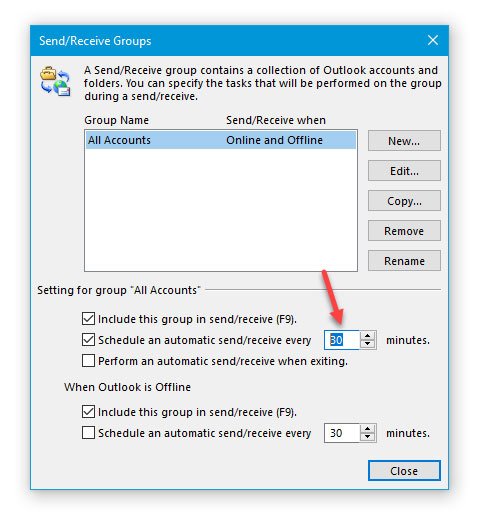
इसके बाद, आउटलुक में (Outlook)Send/Receive टैब पर जाएं । यहां आपको Send/Receive Groups ऑप्शन पर क्लिक करना है और Define Send/Receive Groups को चुनना है । अगले मेनू पर, Schedule an automatic send/receive every [n] minutes करें चुनें और वहां एक मान सेट करें। 30 या 60 मिनट ठीक होना चाहिए।
2] उस फ़ोल्डर को बदलें जहां (Change)RSS फ़ीड वितरित करता है
आप RSS फ़ीड्स(RSS Feeds) डेटा को दो अलग-अलग स्थानों में, यानी अपने Microsoft Exchange खाते में या अपने कंप्यूटर पर .pst फ़ाइल के रूप में संग्रहीत कर सकते हैं । यदि आपने नए RSS(RSS) फ़ीड की सदस्यता लेते समय दूसरा विकल्प चुना है , तो आप फ़ोल्डर का स्थान बदल सकते हैं। ऐसा करने के लिए, Microsoft Outlook >File > Account Settings > Account Settings पर क्लिक करें । उसके बाद, RSS फ़ीड्स(RSS Feeds ) टैब पर जाएं और चेंज फोल्डर(Change Folder) बटन पर क्लिक करें।
अब, आपको एक नया फ़ोल्डर बनाना होगा और उसे गंतव्य के रूप में चुनना होगा।
3] RSS फ़ीड का प्रदर्शन नाम बदलें(Change)
हालाँकि इसका Outlook RSS फ़ीड्स(Outlook RSS Feeds) के अद्यतन न होने की समस्या पर कोई सीधा प्रभाव नहीं पड़ता है, लेकिन यह उपयोगकर्ताओं को समय पर इस समस्या को ठीक करने में मदद करने के लिए जाना जाता है। डिफ़ॉल्ट रूप से, आउटलुक(Outlook) वेबसाइट नाम को आरएसएस फ़ीड(RSS Feed) के प्रदर्शन नाम के रूप में दिखाता है । यदि आप इसे बदलना चाहते हैं, तो खाता सेटिंग(Account Settings ) विंडो खोलें और RSS फ़ीड्स(RSS Feeds ) टैब पर स्विच करें। एक (Select one) आरएसएस फ़ीड(RSS Feed) चुनें और चेंज(Change ) बटन पर क्लिक करें। इसके बाद, आपको एक नया नाम दर्ज करना होगा और अपने परिवर्तनों को सहेजना होगा।
4] पूरा लेख एक .html अटैचमेंट के रूप में डाउनलोड करें(Download)
यदि आपको RSS(RSS) फ़ीड में सभी लेखों का सारांश प्राप्त होता है और आप संपूर्ण लेख डाउनलोड करना चाहते हैं, तो आपको यह करना होगा।
आउटलुक(Outlook) की खाता सेटिंग्स में (Account Settings)आरएसएस फ़ीड(RSS Feeds) टैब खोलें और एक आरएसएस फ़ीड(RSS Feed) चुनें । चेंज(Change ) बटन पर क्लिक करें और (Click).html अटैचमेंट के रूप में पूरा लेख डाउनलोड(Download the full article as an .html attachment) करें चुनें ।

इन सेटिंग्स के साथ, आप इस आरएसएस फ़ीड के लिए स्वचालित रूप से संलग्नक डाउनलोड(Automatically download enclosures for this RSS Feed) करने को भी सक्षम कर सकते हैं । यह आपको एक लेख में शामिल सभी अनुलग्नकों को डाउनलोड करने देगा।
5] आरएसएस फ़ीड को सामान्य फ़ीड सूची में (Common Feed List)सिंक्रनाइज़ करें(Synchronize RSS Feeds)
ऐसा करने के लिए, आपको इन चरणों का पालन करने की आवश्यकता है:
- फ़ाइल(File) पर क्लिक करें , फिर विकल्प(Options) पर क्लिक करें ।
- उन्नत(Advanced) क्लिक करें .
- Windows में RSS फ़ीड्स को कॉमन फीड लिस्ट (CFL) में सिंक्रोनाइज़(Synchronize RSS Feeds to the Common Feed List (CFL) in Windows) करें चुनें ।

कभी-कभी यह समस्या तब होती है जब पीएसटी(PST) फ़ाइल जहां आरएसएस फ़ीड(RSS Feed) सामग्री सहेजी जाती है, दूषित हो जाती है। इस मामले में, आपको पीएसटी स्थान पर (PST)आरएसएस(RSS) फ़ीड आइटम वितरित करने के लिए एक अलग पीएसटी(PST) फ़ाइल बनाने के लिए इन चरणों का पालन करने की आवश्यकता है ।
Microsoft Outlook में खाता सेटिंग(Account Settings) खोलें > RSS फ़ीड्स(RSS Feeds) टैब> बदलें(Change ) बटन पर क्लिक करें> फ़ोल्डर बदलें(Change Folder ) विकल्प चुनें और नई आउटलुक डेटा फ़ाइल(New Outlook Data File) पर क्लिक करें ।
अब आप एक नई डेटा फ़ाइल बना सकते हैं। ऐसा करने के बाद, आउटलुक(Outlook) को पुनरारंभ करें और जांचें कि यह नए लेख ला सकता है या नहीं।
पढ़ें(Read) : माइक्रोसॉफ्ट आउटलुक की समस्याओं जैसे फ्रीजिंग, भ्रष्ट पीएसटी, प्रोफाइल, ऐड-इन आदि का निवारण करें
6] नया आउटलुक प्रोफाइल बनाएं
सभी ईमेल खाते आउटलुक(Outlook) में एक प्रोफाइल के तहत सहेजे जाते हैं । यदि प्रोफ़ाइल किसी तरह से दूषित हो जाती है, तो आपको ऐसी समस्याओं का सामना करना पड़ सकता है। फिर आपको मौजूदा प्रोफ़ाइल को हटाना होगा, एक नया बनाना होगा, उस प्रोफ़ाइल में ईमेल खाते जोड़ना होगा और फिर नया RSS फ़ीड जोड़ना(add new RSS feed) होगा ।
मौजूदा प्रोफ़ाइल को हटाने के लिए, अपने कंप्यूटर पर नियंत्रण कक्ष(Control Panel) खोलें और दृश्य को बड़े आइकन के रूप में बदलें। मेल (माइक्रोसॉफ्ट आउटलुक)(Mail (Microsoft Outlook)) पर क्लिक करें(Click) । इसके बाद, शो प्रोफाइल(Show Profiles) बटन पर क्लिक करें> प्रोफाइल का चयन करें और निकालें(Remove) पर क्लिक करें ।
इसके बाद, Add(Add ) बटन पर क्लिक करके एक नया जोड़ें। अब आपको एक नया ईमेल खाता और कुछ आरएसएस फ़ीड(RSS Feeds) जोड़ने की जरूरत है ।
आशा है कि यहाँ कुछ आपकी मदद करेगा।(Hope something here helps you.)
Related posts
Windows 11/10 में Outlook में RSS फ़ीड्स कैसे जोड़ें?
विंडोज 11/10 के लिए आउटलुक में ईमेल अग्रेषण कैसे रोकें
विंडोज 11/10 में आउटलुक कैश को कैसे साफ़ करें
विंडोज 11/10 में आउटलुक कैलेंडर कैसे प्रिंट करें
विंडोज 11/10 में आउटलुक ईमेल और मेल ऐप में चेकबॉक्स कैसे डालें
विंडोज 11/10 के चार्मैप और यूडीसीडिट बिल्ट-इन टूल्स का उपयोग कैसे करें?
विंडोज 11/10 में रिएक्शन टाइम कैसे मापें?
विंडोज 11/10 में रडार चार्ट कैसे बनाएं?
Windows 11/10 . में ब्लूटूथ ध्वनि विलंब को ठीक करें
विंडोज 11/10 में फाइल एक्सप्लोरर में विवरण फलक कैसे दिखाएं
Windows 11/10 में .xml फ़ाइलों के लिए नोटपैड++ को डिफ़ॉल्ट संपादक के रूप में सेट करें
Windows 11/10 में Windows.edb फ़ाइल क्या है?
विंडोज 11/10 कंप्यूटर में डिफ़ॉल्ट वेबकैम कैसे बदलें
विंडोज 11/10 पर आधुनिक स्टैंडबाय में रहते हुए नेटवर्क कनेक्शन सक्षम करें
पीपीएस फाइल क्या है? विंडोज 11/10 में पीपीएस को पीडीएफ में कैसे बदलें?
विंडोज 11/10 में वेबकैम का परीक्षण कैसे करें? क्या यह काम कर रहा है?
Windows 11/10 में शटडाउन होने पर PageFile.sys का बैकअप लें, ले जाएँ या हटाएँ
विंडोज 11/10 में नेटवर्क ड्राइव को कैसे मैप करें या एफ़टीपी ड्राइव कैसे जोड़ें
माइक्रोसॉफ्ट इंट्यून सिंक नहीं हो रहा है? विंडोज 11/10 में सिंक करने के लिए फोर्स इंट्यून
विंडोज 11/10 में टास्कबार नोटिफिकेशन नहीं दिख रहा है
